Bieži uzdotie jautājumi par noklusējuma parolēm

Šodienas rakstā Quantrimang apkopos dažus bieži uzdotos jautājumus par noklusējuma parolēm, lai palīdzētu lasītājiem atbildēt uz jautājumiem, kas saistīti ar šo problēmu.
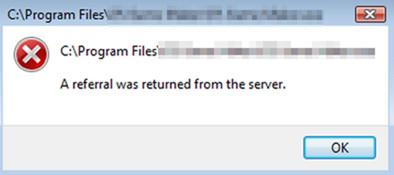
Kļūda " No servera tika atgriezta novirzīšana " var rasties jebkurā Windows versijā (Windows 8, 7 un Windows Vista), kamēr lietotājs palaiž programmu vai lietojumprogrammu bez administratora tiesībām vai ja sistēmā ir iespējots UAC iestatījums.
Lai labotu kļūdu, datorā vienkārši jāizmanto administratora tiesības vai jāiespējo UAC. Tālāk esošajā rakstā Wiki.SpaceDesktop palīdzēs jums atrast dažus risinājumus šīs kļūdas labošanai.
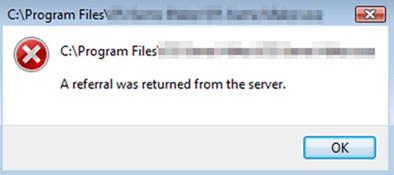
Piezīme:
Pirms lietojat tālāk norādītos risinājumus, vispirms pārliecinieties, vai jūsu sistēmā ir atspējota UAC. Lai veiktu šo darbību:
Labojiet kļūdu “No servera tika atgriezta novirzīšana” operētājsistēmās Windows 10, 8, 7 un Windows Vista:
1. Novērsiet kļūdu “No servera tika atgriezta novirzīšana” konkrētā programmā
Lietojiet šo risinājumu, lai konkrētai neveiksmīgai programmai labotu kļūdu “No servera tika atgriezta novirzīšana”.
1. Ar peles labo pogu noklikšķiniet uz bojātās programmas saīsnes, pēc tam atlasiet Properties .
2. Loga Rekvizīti cilnē Saderība noklikšķiniet uz Mainīt iestatījumus visiem lietotājiem.
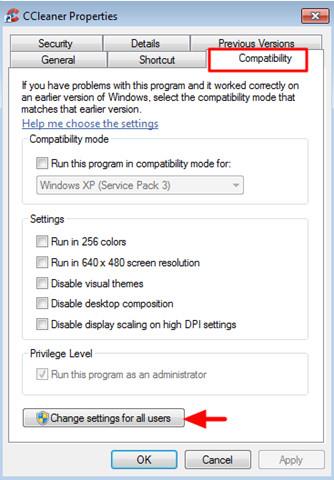
3. Atzīmējiet opciju Palaist šo programmu kā administratoram un pēc tam divreiz noklikšķiniet uz Labi , lai aizvērtu logu Properties.
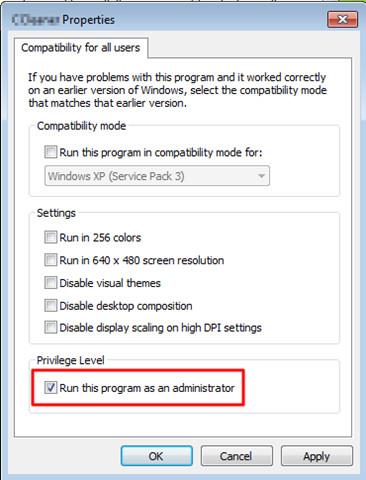
4. Beidzot varat palaist programmu un vairs neparādās kļūdas.
2. Novērsiet kļūdu “No servera tika atgriezta novirzīšana” visās programmās
- Operētājsistēmā Windows 10, 8, 7 un Windows Vista Home izdevumā:
1. Vispirms atveriet reģistra redaktora logu. Lai to izdarītu, veiciet tālāk norādītās darbības.
2. Loga Palaist komandu kreisajā rūtī pārejiet uz taustiņu:
HKEY_LOCAL_MACHINE\SOFTWARE\Microsoft\Windows\CurrentVersion\Policies\System\
3. Šeit labajā rūtī atrodiet un veiciet dubultklikšķi uz ValidateAdminCodeSignatures un vērtību datu rāmī iestatiet vērtību uz 0.
4. Pēc tam atveriet vērtību EnableUIADesktopToggle un vērtību datu rāmī iestatiet vērtību uz 0.
5. Visbeidzot aizveriet reģistra redaktora logu un restartējiet datoru.
- Operētājsistēmas Windows 10, 8, 7 un Windows Vista Pro versijās:
1. Atveriet vietējās grupas politikas redaktora logu , veicot tālāk norādītās darbības.
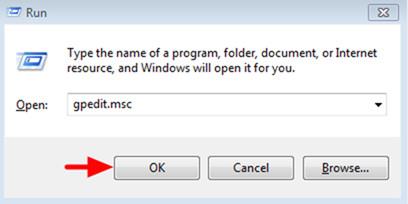
2. Loga Local Group Policy Editor kreisajā rūtī pārejiet uz taustiņu:
Datora konfigurācija > Windows iestatījumi > Drošības iestatījumi > Vietējās politikas > Drošības opcijas
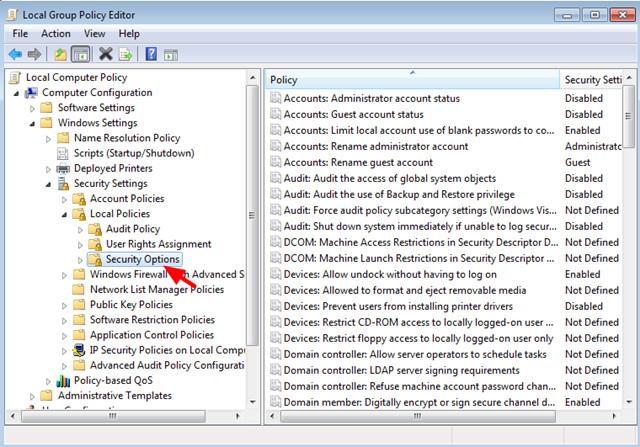
3. Labajā rūtī atrodiet un veiciet dubultklikšķi uz politikas ar nosaukumu User Account Control: Paaugstiniet tikai parakstītās un apstiprinātās izpildāmās programmas .
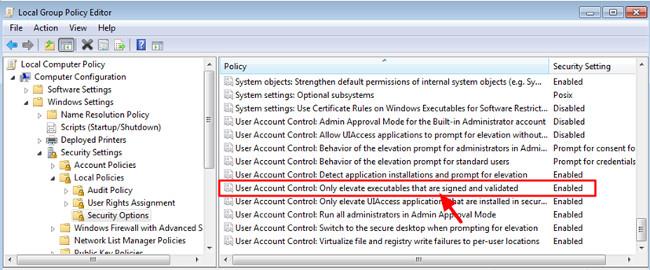
4. Tagad ekrānā tiek parādīts jauns logs, kurā noklikšķiniet uz cilnes Vietējie drošības iestatījumi , pēc tam noklikšķiniet uz Disabled un pēc tam noklikšķiniet uz Labi .
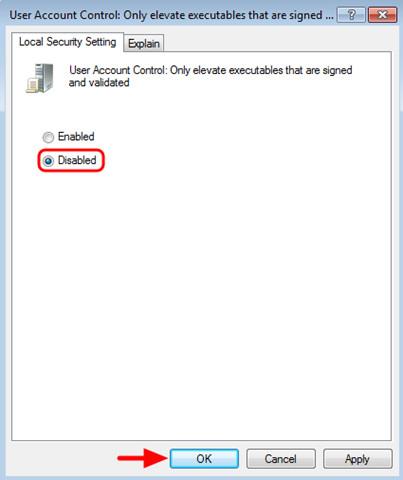
5. Pēc tam iestatiet politiku ar nosaukumu Allow UIAccess uz Disabled .
6. Visbeidzot aizveriet vietējās grupas politikas logu un restartējiet datoru.
Skatiet tālāk dažus citus rakstus:
Veiksmi!
Šodienas rakstā Quantrimang apkopos dažus bieži uzdotos jautājumus par noklusējuma parolēm, lai palīdzētu lasītājiem atbildēt uz jautājumiem, kas saistīti ar šo problēmu.
Jums ir nepieciešams VPN — tas padara dažādas iespējas vienkāršas, un CyberGhost VPN ir viens no labākajiem VPN, ja runa ir par vienkāršību.
Vairāki drošības paraugprakses piemēri ir parādījušies, palielinoties daudzmākoņu vidēm, un ir daži svarīgi soļi, kas būtu jāveic visām organizācijām, izstrādājot savas drošības stratēģijas.
Microsoft operētājsistēmā Windows Vista DreamScene ļāva iestatīt dinamisku fonu datoriem, taču astoņus gadus vēlāk tas joprojām nav pieejams operētājsistēmā Windows 10. Kāpēc šī paraža gadu gaitā ir bijusi atgriešanās pagātnē, un ko mēs varam darīt, lai to mainītu?
Ja vēlamies pieslēgt tīklam divus portatīvos datorus, varam izmantot tīkla kabeli un pēc tam nomainīt abu datoru IP adreses un viss.
Kad Windows parāda kļūdu “Jums nav atļaujas saglabāt šajā vietā”, tas neļaus jums saglabāt failus vajadzīgajās mapēs.
Syslog Server ir svarīga IT administratora arsenāla sastāvdaļa, it īpaši, ja runa ir par notikumu žurnālu pārvaldību centralizētā vietā.
Kļūda 524: iestājās taimauts ir Cloudflare specifisks HTTP statusa kods, kas norāda, ka savienojums ar serveri tika slēgts taimauta dēļ.
Kļūdas kods 0x80070570 ir izplatīts kļūdas ziņojums datoros, klēpjdatoros un planšetdatoros, kuros darbojas operētājsistēma Windows 10. Tomēr tas tiek parādīts arī datoros, kuros darbojas operētājsistēma Windows 8.1, Windows 8, Windows 7 vai vecāka versija.
Nāves zilā ekrāna kļūda BSOD PAGE_FAULT_IN_NONPAGED_AREA vai STOP 0x00000050 ir kļūda, kas bieži rodas pēc aparatūras ierīces draivera instalēšanas vai pēc jaunas programmatūras instalēšanas vai atjaunināšanas, un dažos gadījumos kļūdas cēlonis ir bojāts NTFS nodalījums.








